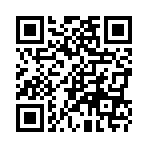2008年09月27日
105) SLでスカルプテクスチャを貼る
(1)「画像をアップロード
セカンドライフを立ち上げて「ファイル」>「画像をアップロード(L$10) Ctrl U」をクリックする。

(2)ファイルを開く
「マイコンピュータ」>「C:ドライブ」>「Program Files」>「Blender Foundation」>「Blender」>「.blender」>「object」フォル
ダを開く、さらに「test.tga」アイコンを選択して開くをクリックする。

(3)スカルプテッドプリムのテクスチャをアップする
虹色の映像が出るので、「イメージのプレビュー」>「画像」を「変形されたプリム」へ変更する。
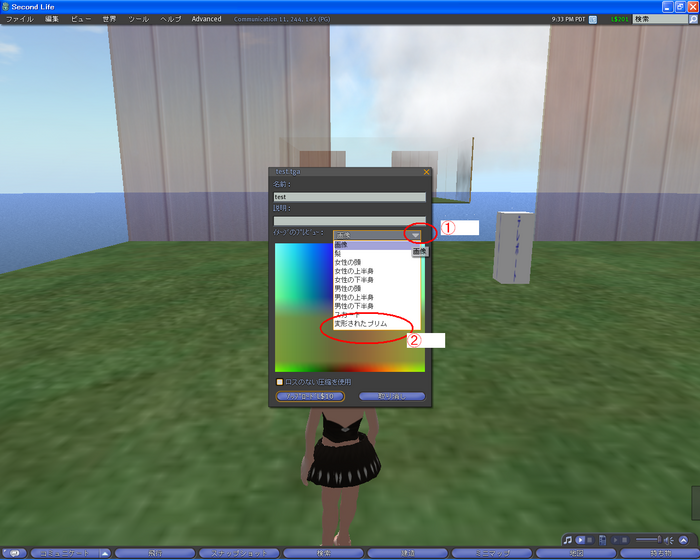
(4)スカルププリムの確認
「Ctrl」+左クリックしたままで角度を変える、マウスボールで拡大縮小できるので、確認後「アップロードL$10」ボタンをクリック
する。

(5)支払いの確認ダイアログ
ダイアログが出るので「OK」ボタンをクリックする。

(6)プリムを作成する
土地をクリックして「パインメニュー」>「作成」をクリックする。

(7)「建造ウインドウ」の確認
「建造ウインドウ」が出るので上段の①「作成」プリムの種類は②「ボックス」が選択されてることを確認する。

(8)プリムを作成する
プリムを作成したい場所で左クリックする。

(9)変形済みプリムへ変更する
「建造ウインドウ」の①「オブジェクト」タブを開き、「建造物ブロック・タイプ」の②プルダウンメニューから③「変形済み」を選んで
クリックする。

(10)テクスチャを変える
右上のダイアログは「OK」ボタンで閉じて、「建造ウインドウ」の「変形テクスチャ」をクリックする。

(11)テクスチャを探す
画面赤丸で囲まれたところにテクスチャ名を入力する。(今回は「test」)

(12)テクスチャを選択
テクスチャを選んで「選択」ボタンをクリックする。

(13)完成
できばえは別として、スカルプテッドプリムの完成。

セカンドライフを立ち上げて「ファイル」>「画像をアップロード(L$10) Ctrl U」をクリックする。
(2)ファイルを開く
「マイコンピュータ」>「C:ドライブ」>「Program Files」>「Blender Foundation」>「Blender」>「.blender」>「object」フォル
ダを開く、さらに「test.tga」アイコンを選択して開くをクリックする。
(3)スカルプテッドプリムのテクスチャをアップする
虹色の映像が出るので、「イメージのプレビュー」>「画像」を「変形されたプリム」へ変更する。
(4)スカルププリムの確認
「Ctrl」+左クリックしたままで角度を変える、マウスボールで拡大縮小できるので、確認後「アップロードL$10」ボタンをクリック
する。
(5)支払いの確認ダイアログ
ダイアログが出るので「OK」ボタンをクリックする。
(6)プリムを作成する
土地をクリックして「パインメニュー」>「作成」をクリックする。
(7)「建造ウインドウ」の確認
「建造ウインドウ」が出るので上段の①「作成」プリムの種類は②「ボックス」が選択されてることを確認する。
(8)プリムを作成する
プリムを作成したい場所で左クリックする。
(9)変形済みプリムへ変更する
「建造ウインドウ」の①「オブジェクト」タブを開き、「建造物ブロック・タイプ」の②プルダウンメニューから③「変形済み」を選んで
クリックする。
(10)テクスチャを変える
右上のダイアログは「OK」ボタンで閉じて、「建造ウインドウ」の「変形テクスチャ」をクリックする。
(11)テクスチャを探す
画面赤丸で囲まれたところにテクスチャ名を入力する。(今回は「test」)
(12)テクスチャを選択
テクスチャを選んで「選択」ボタンをクリックする。
(13)完成
できばえは別として、スカルプテッドプリムの完成。
106)ツールボタン、プルダウンメニュー、ショートカットキー
104)保存
103)起動画面をカスタマイズ
102)モード変更(オブジェクト エディット
101)元に戻す やり直し
100)日本語~英語 簡単切替
104)保存
103)起動画面をカスタマイズ
102)モード変更(オブジェクト エディット
101)元に戻す やり直し
100)日本語~英語 簡単切替
Posted by Starkidd at 13:12│Comments(1)
│(100)blenderちょっと一息
この記事へのコメント
「Ctrl」+左クリックしたままで角度を変える、マウスボールで拡大縮小できるので、確認後「アップロードL$10」ボタンをクリック
Posted by imitation jewelry at 2011年01月19日 16:43